Как прошить Stock и Magisk Patched Boot.img через TWRP
В этом руководстве мы покажем вам, как прошить стандартный boot.img, а также пропатченный boot.img Magisk (magisk_patched.img) через TWRP Recovery. Существует множество преимуществ, связанных с рутированием вашего устройства. Например, вы можете получить права администратора или доступ к системному разделу. Точно так же вы также можете установить множество модов, включая модули Magisk, темы Substratum и Xposed Framework. Итак, как можно получить root права на их устройство? Ну, для одного и того же существуют два разных метода.
В первом вам просто нужно прошить ZIP-файл Magisk Installer через TWRP Recovery. Второй метод немного более длинный и требует исправления стандартного boot.img через Magisk и его прошивки с помощью команд Fastboot. Но с момента появления устройств с разделами A / B для некоторых стало довольно сложной задачей восстановление прошивки через Fastboot. Это связано с тем, что в этих устройствах с двумя разделами нет раздела восстановления, а обо всем позаботится загрузочный раздел.
Вот почему вы не можете напрямую установить TWRP Recovery на эти устройства. Кроме того, иногда вам также нужно прошить файл TWRP.img как в загрузочные разделы A, так и в B, тогда как другим требуется прошить только текущий активный раздел. В целом, это может привести к некоторой путанице у конечного пользователя, особенно если он новичок в этой области. К счастью, существует простой выход. Вы можете легко прошить стандартный boot.img, а также исправленный boot.img Magisk через TWRP Recovery. Давайте проверим, как этого можно добиться.
Как прошить Stock и Magisk Patched Boot.img через TWRP
Мы перечисляем приведенные ниже инструкции в отдельных разделах для простоты понимания. Обязательно соблюдайте ту же последовательность, что указана ниже. Droidwin и его участники не будут нести ответственность в случае термоядерной войны, если ваш будильник не разбудит вас, или если что-то случится с вашим устройством и данными, выполнив следующие шаги.
Программы для Windows, мобильные приложения, игры - ВСЁ БЕСПЛАТНО, в нашем закрытом телеграмм канале - Подписывайтесь:)
ШАГ 1: Получите стоковый Boot.img
Прежде всего, вам нужно будет загрузить файл стоковой прошивки для вашего устройства. После этого этот файл прошивки будет извлечен для получения стокового файла boot.img. В связи с этим, если у вас есть устройство Google Pixel, вы можете напрямую извлечь файл прошивки через WinZip или WinRAR.

Однако для других OEM-производителей это будет немного иначе. Если у вас есть OnePlus, то их файлы прошивки упакованы внутри payload.bin. Точно так же Oppo и Realme имеют файлы разделов прошивки внутри OZIP. Поэтому в этих случаях, пожалуйста, обратитесь к нашим ниже руководствам, чтобы выполнить процесс извлечения:
ШАГ 2: Патч Boot.img через Magisk
Если вы хотите напрямую прошить стандартный boot.img через TWRP, пропустите этот шаг и перейдите к следующему. Этот раздел предназначен для тех пользователей, которые хотят пропатчить стоковый boot.img и получить magisk_patched.img, который будет прошит через TWRP для рутирования вашего устройства. Итак, на этой ноте приступим. Не забудьте заранее перенести стандартный файл boot.img на свое устройство. [Having issues in carrying out the below steps on your Android 11 device? Check out this guide: Fix Magisk patched boot.img issue while Rooting Android 11].
- Для начала установите приложение Magisk Manager на свое устройство.
- Затем запустите его и нажмите кнопку «Установить», расположенную рядом с Magisk.
- В разделе «Метод» выберите «Выбрать и исправить файл».

- Перейдите к извлеченному файлу boot.img и выберите его.
- Затем нажмите на опцию «Поехали», расположенную в правом верхнем углу.
- Теперь Magisk загрузит файл boot.img и соответствующим образом исправит его. Как только это будет сделано, вы получите сообщение «Загрузка завершена».

- Файл исправленного загрузочного образа будет сохранен во внутренней памяти > Загрузки. Имя файла будет magisk_patched.img. Теперь давайте перейдем к последнему разделу этого руководства, чтобы прошить стоковый boot.img, а также исправленный boot.img Magisk (magisk_patched.img) через TWRP Recovery.
ШАГ 3: Прошить стоковый или пропатченный Magisk boot.img через TWRP
Убедитесь, что на вашем устройстве присутствует необходимый стоковый файл boot.img или magisk_patched.img. Кроме того, если ваше устройство в настоящее время рутировано, то перепрошивка стандартного boot.img отключит его. С другой стороны, если на данный момент ваше устройство не рутировано, то перепрошивка magisk_patched.img приведет к рутированию вашего устройства. Так что, если все в порядке, следуйте приведенным ниже инструкциям, чтобы прошить файл через TWRP Recovery.
- Начните с загрузки устройства в TWRP Recovery.
- Затем перейдите в раздел «Установить» и нажмите кнопку «Установить образ», расположенную в правом нижнем углу.
- Перейдите к стандартному файлу boot.img или magisk_patched.img (в зависимости от того, что вам нужно) и выберите его.
- Затем выберите загрузочный раздел на экране выбора раздела.
- Наконец, проведите пальцем вправо, чтобы прошить этот файл в загрузочный раздел.
- После этого вы можете загрузить свое устройство в ОС. Для этого перейдите в «Перезагрузить» и выберите «Система».
На этом мы завершаем руководство о том, как прошить стоковый boot.img, а также исправленный boot.img Magisk (magisk_patched.img) через TWRP Recovery. Если у вас все еще есть какие-либо вопросы относительно вышеупомянутых шагов, сообщите нам об этом в комментариях. Мы вернемся к вам с решением в ближайшее время.



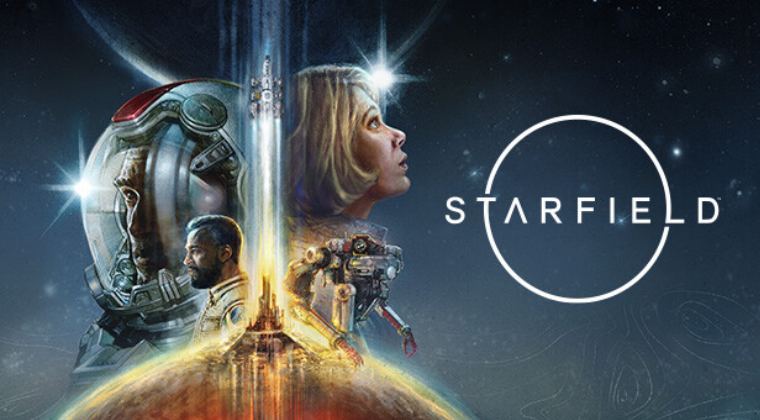



Благодарю ! Вы очень помогли !
На моём Honor 7a pro нет раздела “Boot”, но из похожих есть только “Aboot” и я всё же сомневаюсь, куда мне это ставить.